繪制下圖所示圖形中的剖面線。
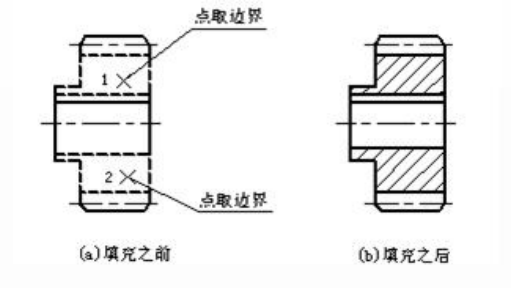
【步驟】:
1、輸入命令;
2、在工具欄上單擊BHATCH命令圖標(biāo),彈出“邊界圖案填充”對(duì)話框;
3、選擇剖面線類型;
4、在圖案類型區(qū),先在下拉列表中選擇“預(yù)定義”,再單擊“圖案”下拉列表后面的按鈕,在彈出的“填充圖案調(diào)色板”對(duì)話框中選擇“ANSI31”剖面線,然后單擊“確定”按鈕返回到“邊界圖案填充”對(duì)話框;
5、設(shè)置剖面線縮放比例和角度;
6、在“邊界圖案填充”對(duì)話框中設(shè)“比例”為“15”,角度為“0”;
7、設(shè)置剖面線邊界;
8、單擊“拾取點(diǎn)”按鈕,返回圖紙,在圖7.11所示“1”、“2”兩區(qū)域內(nèi)各點(diǎn)取一點(diǎn),點(diǎn)選后剖面線邊界呈虛像顯示,然后按回車鍵或使用右鍵菜單返回“邊界圖案填充”對(duì)話框。
預(yù)覽設(shè)置效果;
9、單擊“預(yù)覽”按鈕,返回圖紙,顯示繪制剖面線結(jié)果。預(yù)覽后按回車鍵或使用右鍵菜單返回“邊界圖案填充”對(duì)話框。如剖面線間距值不合適,可修改“比例”值,如邊界參數(shù)不合適,可單擊“高級(jí)”標(biāo)簽進(jìn)行修改,修改后再預(yù)覽,直至滿意;
10、繪出剖面線。預(yù)覽結(jié)果滿意后,單擊“確定”按鈕將結(jié)束該命令,繪出剖面線。
推薦閱讀:CAD培訓(xùn)
·中望CAx一體化技術(shù)研討會(huì):助力四川工業(yè),加速數(shù)字化轉(zhuǎn)型2024-09-20
·中望與江蘇省院達(dá)成戰(zhàn)略合作:以國產(chǎn)化方案助力建筑設(shè)計(jì)行業(yè)數(shù)字化升級(jí)2024-09-20
·中望在寧波舉辦CAx一體化技術(shù)研討會(huì),助推浙江工業(yè)可持續(xù)創(chuàng)新2024-08-23
·聚焦區(qū)域發(fā)展獨(dú)特性,中望CAx一體化技術(shù)為貴州智能制造提供新動(dòng)力2024-08-23
·ZWorld2024中望全球生態(tài)大會(huì)即將啟幕,誠邀您共襄盛舉2024-08-21
·定檔6.27!中望2024年度產(chǎn)品發(fā)布會(huì)將在廣州舉行,誠邀預(yù)約觀看直播2024-06-17
·中望軟件“出海”20年:代表中國工軟征戰(zhàn)世界2024-04-30
·玩趣3D:如何應(yīng)用中望3D,快速設(shè)計(jì)基站天線傳動(dòng)螺桿?2022-02-10
·趣玩3D:使用中望3D設(shè)計(jì)車頂帳篷,為戶外休閑增添新裝備2021-11-25
·現(xiàn)代與歷史的碰撞:阿根廷學(xué)生應(yīng)用中望3D,技術(shù)重現(xiàn)達(dá)·芬奇“飛碟”坦克原型2021-09-26
·我的珠寶人生:西班牙設(shè)計(jì)師用中望3D設(shè)計(jì)華美珠寶2021-09-26
·9個(gè)小妙招,切換至中望CAD竟可以如此順暢快速 2021-09-06
·原來插頭是這樣設(shè)計(jì)的,看完你學(xué)會(huì)了嗎?2021-09-06
·玩趣3D:如何巧用中望3D 2022新功能,設(shè)計(jì)專屬相機(jī)?2021-08-10
·如何使用中望3D 2022的CAM方案加工塑膠模具2021-06-24
·CAD2019繪制平行四邊形的方法2018-10-23
·CAD插入塊后如何進(jìn)行修改操作2023-10-10
·用CAD如何畫人行橫道2019-02-27
·CAD中匿名塊修改插件2023-08-07
·CAD淋浴房的畫法2018-08-17
·CAD用戶定義來填充圖形2021-11-24
·CAD如何將圖形移動(dòng)到水平位置2020-02-20
·為什么CAD復(fù)制圖形出現(xiàn)緩慢或失敗?2024-01-09








